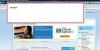Konvertering og deling av bilder ved hjelp av en PDF kan være svært effektivt, spesielt hvis du sender bilder via e-post. Flere bildefiler kan slås sammen til én PDF. To programmer som konverterer et bilde til PDF er Adobe Acrobat Pro og Adobe Illustrator.
Slå sammen filer
Trinn 1
Gå til "Fil", "Kombiner" og deretter "Slå sammen filer til en enkelt PDF." Vinduet "Kombiner filer" åpnes.
Dagens video
Steg 2
Klikk på "Single PDF" i høyre hjørne av vinduet. Klikk deretter på "Legg til filer" øverst til venstre i vinduet. Dette vil åpne en undermeny med alternativer. Velg "Legg til filer" for å åpne et nytt vindu.
Trinn 3
Åpne mappen som har bildene dine og klikk på bildene du vil gjøre til PDF. Hvis bildene er på rad, klikk på det første bildet, hold "Shift"-tasten og klikk på det siste bildet. Klikk deretter "Legg til filer". Bildene vil vises i "Kombiner filer"-vinduet hvor du kan ordne bestillingen.
Trinn 4
Klikk på et bilde. Gå til bunnen og klikk "Flytt opp" eller "Flytt ned" for å ordne rekkefølgen på bildene dine. Hvis det er bilder du bestemmer deg for at du ikke vil ha i PDF-en, klikker du på bildet og klikker på "Fjern". Klikk deretter "Kombiner filer." "Lagre som"-vinduet åpnes.
Trinn 5
Gi PDF-en et navn og finn en plassering for å lagre den. Klikk deretter "Lagre".
Sett inn sider
Trinn 1
Gå til "Fil" og deretter "Åpne" og velg én bildefil som skal konverteres til en PDF i Adobe Acrobat Pro 9.
Steg 2
Gå til "Dokument", "Sett inn sider" og "Fil". Vinduet "Velg fil som skal settes inn" åpnes.
Trinn 3
Klikk på bildene for å lage en PDF, og klikk deretter på "Velg". Vinduet "Sett inn sider" åpnes.
Trinn 4
Klikk på nedoverpilen i "Plassering"-skjemaet for å velge å sette inn bildene "Før" eller "Etter" bildet. De innsatte bildene vises i den åpnede PDF-filen.
Adobe Illustrator tegnebrett
Trinn 1
Klikk "Fil" og deretter "Nytt dokument". I "Nytt dokument"-vinduet, gå til skjemaet "Antall tegnebrett" og skriv inn antall tegnebrett som trengs for bildene. For eksempel, hvis du har fem bilder, skriv inn "5" for antall tegnebrett.
Steg 2
Gå til "Fil" og klikk på "Plasser". Finn bildene som skal plasseres i dokumentet. Bilder kan bare plasseres ett om gangen. Fortsett dette trinnet til alle bildene er i dokumentet.
Trinn 3
Hold nede "Shift", og klikk deretter "O" for å aktivere tegnebrettverktøyet. Dette åpner redigeringsdelen for tegnebrett. Tegnebrettene er nummererte. Klikk på det første tegnebrettet.
Trinn 4
Flytt musen over de hvite rutene. Når pilen vises, klikk og endre størrelsen på tegnebrettet for å passe til størrelsen på bildet. Fortsett å gjøre dette for alle tegnebrettene, og trykk deretter på "Esc"-tasten på tastaturet.
Trinn 5
Gå til "Fil" og "Lagre som". I «Lagre som type»-skjemaet velger du «Adobe PDF». Klikk "Lagre". "Lagre Adobe PDF"-vinduet vil åpen, skal Adobe PDF Preset-skjemaet lese "Illustrator Default." Hvis den ikke gjør det, klikk på pilen og endre forhåndsinnstilt. Klikk på alle innstillingene i alternativseksjonen. Klikk "Lagre PDF". Å lage en PDF kun ved hjelp av tegnebrett kan gjøres i Illustrator CS4 eller nyere.